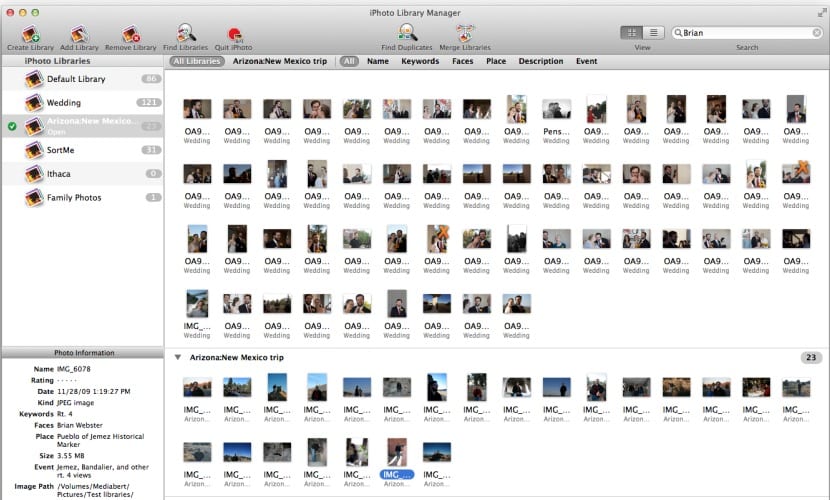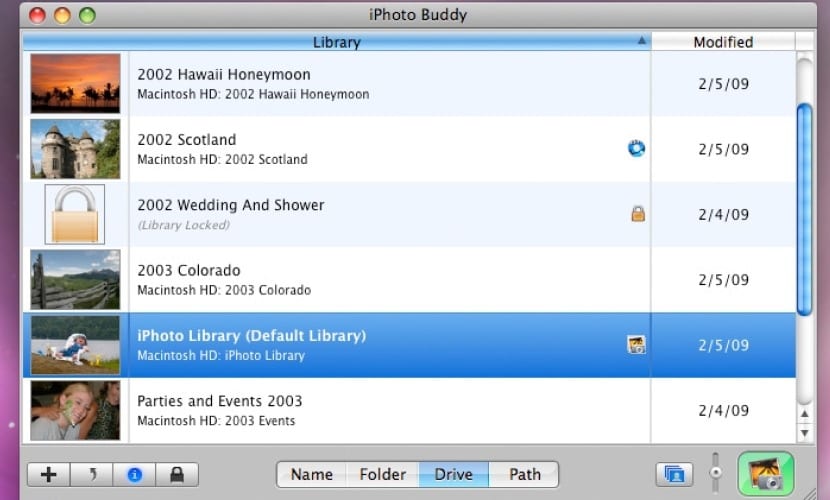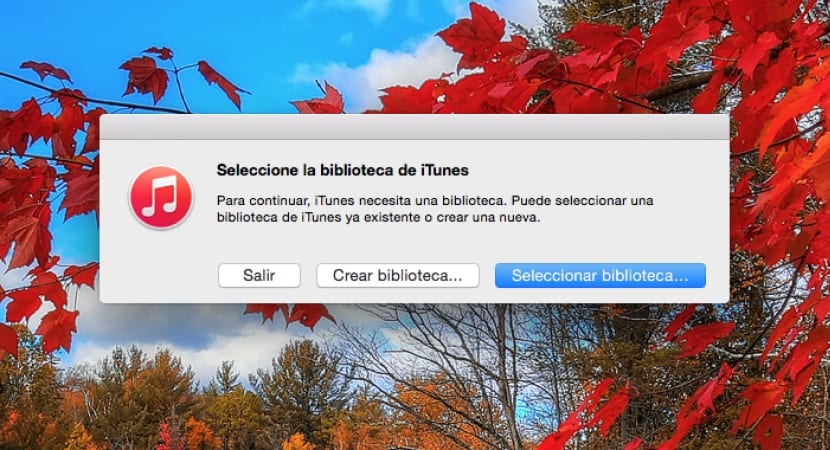Nhiếp ảnh và khía cạnh sáng tạo luôn đã là hai trong số các trụ cột Tuy nhiên, Apple đã đặt cược rất nhiều vào phần mềm của mình, tuy nhiên, không phải lúc nào họ cũng đặt mọi thứ theo cách dễ tiếp cận hoặc dễ dàng nhất cho người dùng, điều đó không có nghĩa là chúng hoạt động không tốt, nhưng đôi khi chúng ta sẽ cần đến các công cụ của bên thứ ba để quản lý các khía cạnh nhất định Cách tốt nhất có thể.
Hiện nay một trong những máy ảnh phổ biến nhất trên thế giới không còn vì chất lượng của nó nhưng theo mức độ sử dụng, đó là iPhone của Apple, người dùng chụp ngày càng nhiều ảnh hơn mỗi ngày mà không cần phải mua phim hay tiết lộ gì cả, vậy ... Làm thế nào để chúng ta quản lý một khối lượng ảnh như vậy? Câu trả lời rất đơn giản và nó được gọi là iPhoto.
Tại thời điểm này, chúng tôi sẽ có ba tùy chọn khác nhau để quản lý nhiều thư viện iPhoto trên máy Mac, hai trong số đó là hoàn toàn miễn phí. Tại sao tôi lại nói về nhiều thư viện? Điều này là do iPhoto vẫn giữ những hồi tưởng về quá khứ và nó là một ứng dụng quản lý ảnh cố gắng thực hiện mọi thứ, từ lưu trữ đến chia sẻ, in ấn đến chính quản trị viên. Mặc dù vậy, nó vẫn là ứng dụng chính được tích hợp vào hệ thống và được đại đa số sử dụng.
Vì lý do này, nhiều người trong chúng ta chúng tôi không quan tâm đến việc giữ tất cả các bức ảnh trong một thư viện khổng lồ duy nhất, nơi quản lý có thể là một vấn đề. Chắc chắn iPhoto có các sự kiện Nhưng không có cách nào dễ dàng để phân biệt một số ảnh với những ảnh khác, đặc biệt nếu có nhiều người dùng sử dụng nó trong một tài khoản.
Bây giờ chúng ta hãy xem những ứng dụng nào có thể làm cho nhiệm vụ tạo và quản lý nhiều thư viện trong iPhoto dễ dàng hơn:
- Trình quản lý Thư viện iPhoto: Trình quản lý thư viện iPhoto tuyệt vời này có lẽ là tốt nhất về tính năng và khả năng, nghĩa là, nó cho phép bạn tạo nhiều thư viện một cách dễ dàng, xóa các ảnh trùng lặp, cung cấp cho bạn các tùy chọn để duyệt ảnh trên nhiều thư viện và thậm chí hợp nhất các thư viện. Hoặc lấy những người khác và chia chúng thành các thư viện mới. Hơn nữa, siêu dữ liệu có thể dễ dàng sao chép hoặc di chuyển từ thư viện này sang thư viện khác. không cần mở thư viện thứ hai. Cuối cùng, bạn cũng có một tùy chọn để xây dựng lại các thư viện iPhoto bị hỏng, một điều có thể xảy ra. Đối tác của nó là nó không miễn phí.
- iPhotoBuddy: Ứng dụng này miễn phí và cho phép bạn tạo và quản lý nhiều thư viện iPhoto, nhưng không có tất cả các tùy chọn và sự phát triển của thư viện trước đó. Thay vì một thư viện iPhoto khổng lồ Chứa ảnh của mọi người, iPhoto Buddy có thể chia thư viện thành nhiều thư viện nhỏ hơn. Khi mở ứng dụng, bạn sẽ thấy danh sách các thư viện có thể có và cách "tách" chúng.
- iPhoto '11: Trong các bài đánh giá mới nhất của iPhoto, khi bạn nhấn và giữ phím tùy chọn khi khởi động ứng dụng, nó sẽ cho phép chúng tôi chọn một thư viện hoặc một thư viện khác tùy thuộc vào chúng tôi có. không còn lựa chọn nào nữaĐó là deicr, không có cách nào dễ dàng để chia nhỏ hoặc hợp nhất các thư viện hoặc sao chép hoặc di chuyển ảnh từ ảnh này sang ảnh khác. Mặt tích cực của nó là nó là một cách miễn phí để phân chia các thư viện của bạn.